模式
创建草绘实体的线性或圆形模式。
圆形模式
围绕点对草绘实体添加模式。
-
在草绘功能区的模式工具组中,选择圆形模式工具。

提示: 要查找并打开工具,按 Ctrl+F。更多信息,请见查找和搜索工具。此时显示操作面板。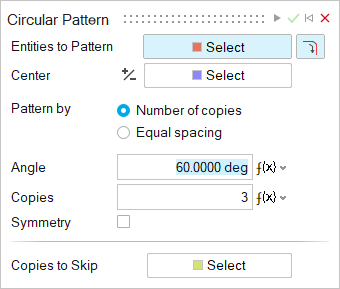
-
在模型视窗中,选择一个或多个要添加模式的实体。
注:
- 要自动选择所有已连接的草绘实体,请启用链选。
- 要取消选择某个几何特征,按住 Ctrl 键并点击。
- 要清除所有选中的几何特征,在小对话框中点击清除选择。
- 选择一个点或顶点作为圆形模式的中心。
-
选择模式方法:
- 副本数量:选择此选项可指定每个副本之间的角度与副本数量。
- 相等间距:选择此选项可使副本在指定角度内等距排列。
-
调整模式:
要 则 - 更改每个副本之间的角度(副本数量方法)
- 指定副本的等距角度(相等间距方法)
在操作面板中,输入角度。 更改副本数量 在操作面板中输入副本数量。 相对于所选中心对称添加模式 启用对称。 - 可选:
选择要跳过的副本:
- 在要跳过的副本旁边,点击选择按钮。
- 选择要从模式中排除的副本。
- 点击应用。
-
重新调整模式:
要 则 更改每个副本之间的间距 点击尺寸箭头,然后输入间距。 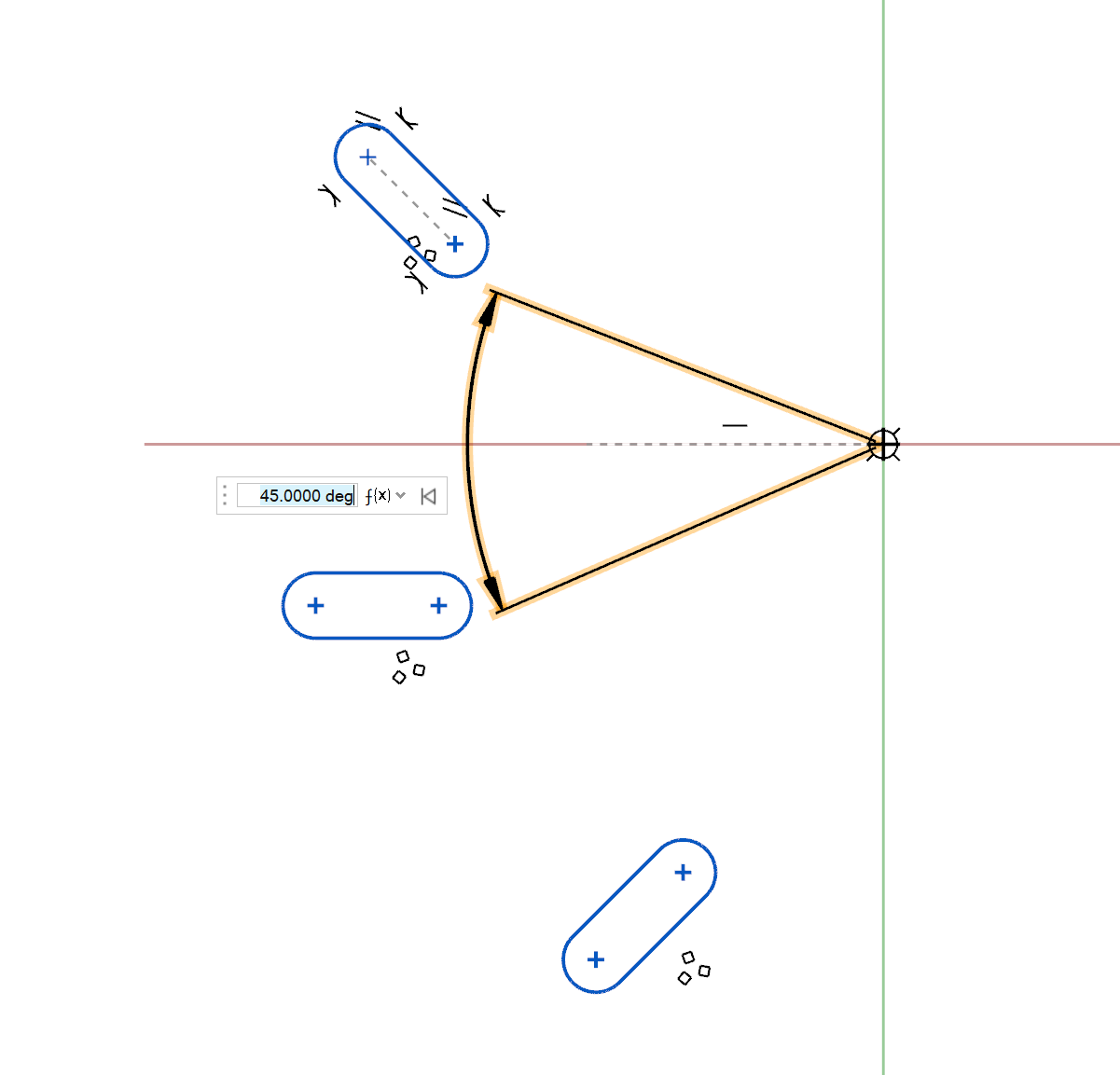
更改副本数量 在草绘约束符号上点击,然后输入副本数量。 
- 鼠标右击划过勾选标记以退出,或双击鼠标右键。
线性模式
在线性方向上对草绘实体添加模式。
-
在草绘功能区的模式工具组中,选择线性模式工具。

提示: 要查找并打开工具,按 Ctrl+F。更多信息,请见查找和搜索工具。此时显示操作面板。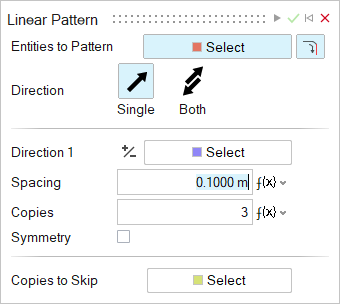
-
在模型视窗中,选择一个或多个要添加模式的实体。
注:
- 要自动选择所有已连接的草绘实体,请启用链选。
- 要取消选择某个几何特征,按住 Ctrl 键并点击。
- 要清除所有选中的几何特征,在小对话框中点击清除选择。
-
选择一种方向:
- 单向(默认):在一个方向上创建模式。
- 双向:在两个方向上创建模式。
-
定义模式的方向 1 或方向 2:
- 在操作面板中,点击方向 1 或方向 2 旁边的 选择按钮。
- 在模型视窗中,选择一个参考或参考边与模式平行的对象。提示: 您可以选择红色和绿色草绘轴来指定方向。
- (可选):要反转方向,点击小对话框中的
 。
。
-
沿方向 1 或方向 2 调整模式:
要 则 更改两个副本之间的距离 在小对话框中输入间距。 更改副本数量 在操作面板中输入副本数量。 沿方向 1 或 2 对称添加模式 在操作面板中,针对方向 1 或 2,启用对称。 - 可选:
选择要跳过的副本:
- 在要跳过的副本旁边,点击选择按钮。
- 选择要从模式中排除的副本。
- 点击应用。
-
重新调整图案:
要 则 更改每个副本之间的间距 点击尺寸箭头,然后输入间距。 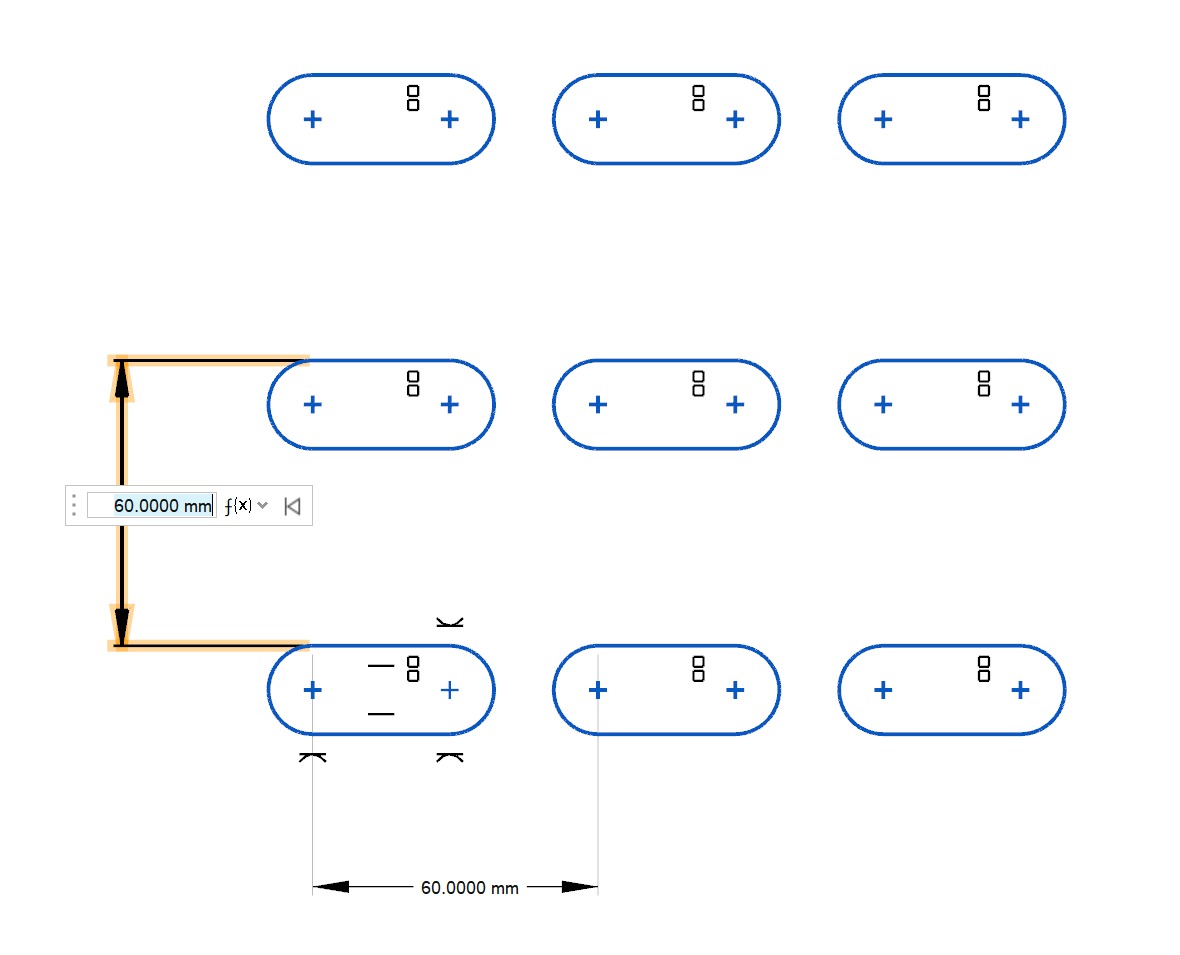
更改副本数量 在草绘约束符号上点击,然后输入副本数量。 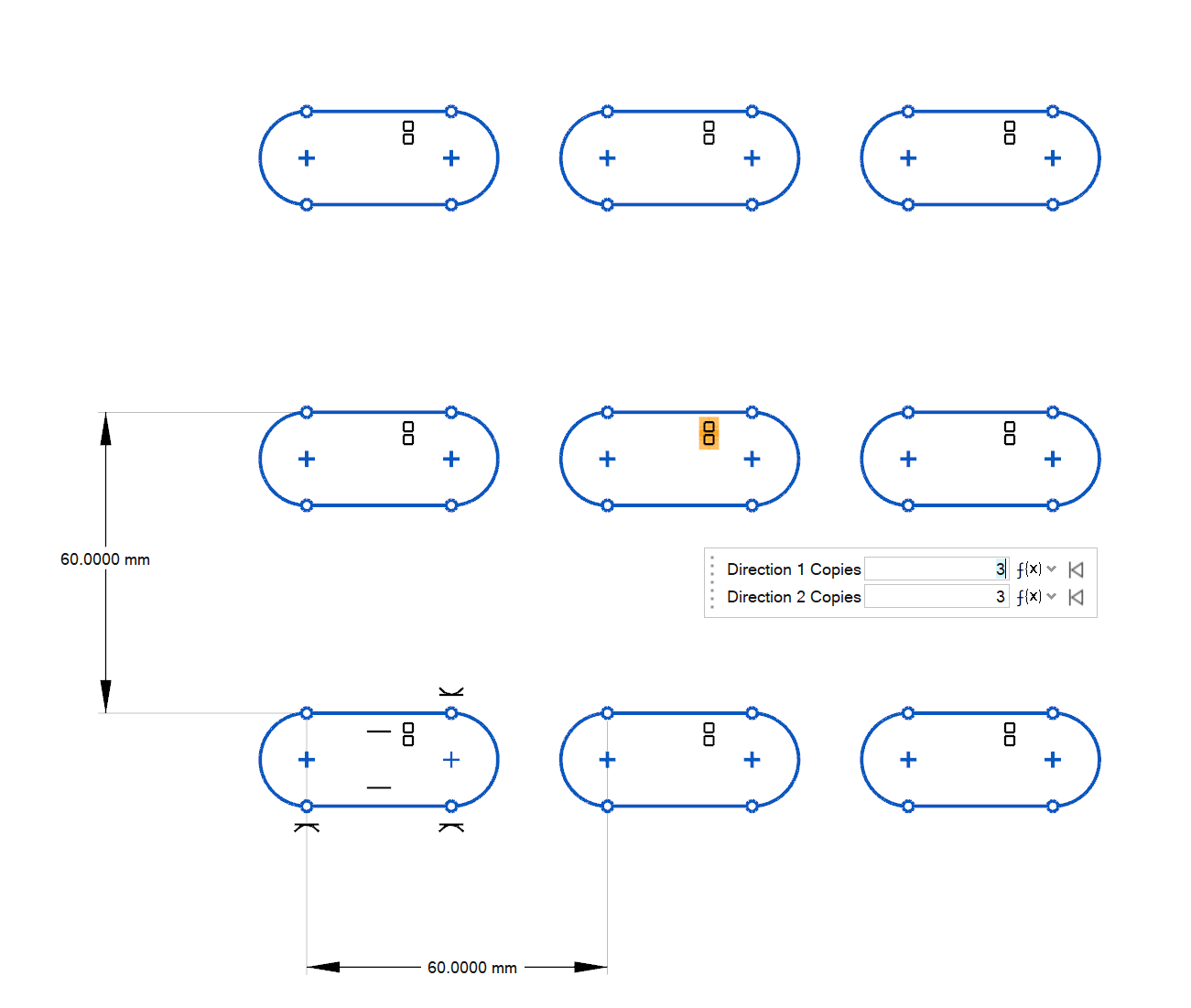
- 鼠标右击划过勾选标记以退出,或双击鼠标右键。